Como endossar alguém no LinkedIn (e ser endossado)
Ao criar um currículo no LinkedIn(creating a resume on LinkedIn) , as pessoas geralmente descartam a seção de habilidades e recomendações(Skills & Endorsements) como irrelevantes. Nesta seção, não há restrições para quais habilidades você pode adicionar, e praticamente qualquer pessoa pode endossá-lo, independentemente da experiência.
No entanto, todas as seções que você tem em seu perfil do LinkedIn podem ser usadas para mostrar seu conhecimento e experiência profissional. A seção Skills & Endossos(Endorsements) não é diferente. O LinkedIn(LinkedIn) lançou recentemente um algoritmo que adicionou estrutura ao processo de endosso, tornando agora o melhor momento para aprender como endossar alguém no LinkedIn e como ser endossado.

Por que os endossos no LinkedIn são importantes(Why Endorsements on LinkedIn Matter)
Endossos é um recurso do LinkedIn que lhe dá a oportunidade de compartilhar seu conhecimento e opinião sobre as habilidades de outra pessoa com outros usuários no LinkedIn . Você pode acessar a página do LinkedIn(LinkedIn) de alguém , encontrar uma habilidade que você acha que eles dominam e endossá-los por isso.

Para começar, os endossos validam você como um especialista em seu campo. É uma forma de as pessoas que trabalham ou trabalharam com você verificarem as informações que você compartilha sobre você em seu currículo do LinkedIn(your LinkedIn resume) .

Esse recurso também permite que você fique em contato com suas conexões sem interagir ativamente com elas. Quando você endossa alguém no LinkedIn , pelo menos você os lembra sobre você. Na maioria dos casos, as pessoas tendem a retribuir o favor e endossá-lo de volta.
Como funcionam as habilidades e recomendações novas e atualizadas(How the New and Updated Skills & Endorsements Work)
O Linkedin(Linkedin) adicionou recentemente um algoritmo para tornar a seção de habilidades e recomendações(Skills & Endorsements) mais eficiente.

Você ainda pode escolher qualquer tipo de habilidade que desejar, do WordPress ao Online Dating , e adicionar até 50 dessas habilidades ao seu perfil. No entanto, a forma como as pessoas endossam você por suas habilidades mudou.

Quando alguém visita seu perfil(When someone visits your profile) , o LinkedIn analisa seu perfil e oferece ao outro usuário o endossamento de uma habilidade que também é aplicável a ele. Isso significa que você não receberá apenas o apoio de seus amigos e colegas, mas também de pessoas que conhecem essas habilidades.
Como endossar alguém no LinkedIn(How to Endorse Someone on LinkedIn)

Graças ao novo algoritmo que o LinkedIn está usando para recomendações de usuários, você nem precisa olhar o perfil de alguém para encontrar as habilidades para as quais você pode endossá-lo. Quando você abre a página de um usuário, o LinkedIn solicitará que você o endosse por uma habilidade que vocês têm em comum. Então você pode ignorar(Skip) ou endossá(Endorse) -los.
Como alternativa, siga as etapas abaixo para endossar alguém no LinkedIn .

- Abra o LinkedIn e entre na sua conta.

- Selecione Minha rede(My Network) no menu do LinkedIn na parte superior da tela.

- Selecione Conexões(Connections) no menu Gerenciar minha rede(Manage my network) à esquerda.
- Em suas conexões, encontre a pessoa que você deseja endossar e acesse o perfil dela. Você também pode pesquisar essa pessoa usando a barra de pesquisa(Search bar) do LinkedIn .

- Role para baixo até ver a seção Habilidades e recomendações(Skills & Endorsements) .

- Selecione a habilidade para a qual você gostaria de endossar o usuário.

- Além disso, você pode responder às perguntas no menu pop-up sobre o nível de habilidade do usuário ( Bom(Good) , Muito bom(Very good) ou Altamente qualificado(Highly skilled) ) e como você sabe sobre sua experiência.
- Selecione Enviar(Submit) para adicionar o endosso ao perfil do usuário.
Como ser aprovado no LinkedIn(How to Get Endorsed on LinkedIn)
Antes de ser endossado no LinkedIn , verifique se a seção Habilidades(Skills) foi adicionada ao seu perfil.
Para adicionar esta seção à sua página do LinkedIn , siga as etapas abaixo.
- Vá para sua página de perfil do LinkedIn.

- Na parte superior da página, selecione Adicionar seção de perfil(Add profile section) .

- No menu de seta para baixo, selecione Habilidades(Skills) .
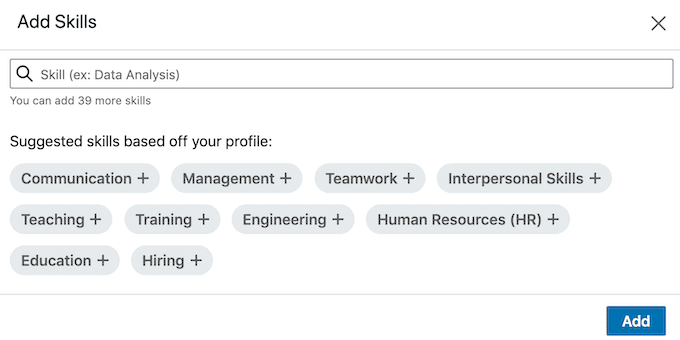
- Escolha algumas das habilidades sugeridas com base no seu perfil(Suggested skills based off your profile) ou adicione suas próprias habilidades usando a barra de pesquisa. Recomenda-se adicionar pelo menos 5 habilidades ao seu perfil.
Agora você pode obter endossos de suas conexões e de outros usuários no LinkedIn . Não há uma estratégia sobre como conseguir alguém para endossar você. Normalmente, quando você endossa alguém, eles tendem a endossar você de volta. O que significa que, se você quiser ver mais atividades em sua própria seção de habilidades(Skills) e recomendações, comece endossando(Endorsements) as pessoas por suas habilidades.

Quando alguém endossa você, o LinkedIn não adicionará automaticamente a aprovação ao seu perfil. Em vez disso, você receberá uma notificação em sua conta do LinkedIn ou por e-mail. O endosso só será adicionado ao seu perfil depois que você visualizar a notificação e aceitá-la.
Todos os endossos são bons? (Are All Endorsements Good? )
Mais um recurso que o LinkedIn adicionou à seção é a capacidade de remover habilidades indesejadas e ocultar as pessoas que o endossaram para elas.

Isso pode parecer desnecessário, mas ter um monte de habilidades que não são relevantes para sua área de trabalho ou seu currículo em geral não é a melhor estratégia do LinkedIn. Sua seção de habilidades(Skills) e recomendações deve respaldar(Endorsements) a experiência profissional que você lista em seu perfil. Portanto, é melhor evitar ser endossado por estranhos aleatórios por algo que eles não sabem nada.
Como desativar endossos(How to Turn Off Endorsements)
Se você sentir que está recebendo muitas recomendações de pessoas das quais não deseja receber recomendações, desative as recomendações no LinkedIn .
- Vá para sua página de perfil do LinkedIn.

- Role para baixo até ver a seção Habilidades e recomendações(Skills & Endorsements) .
- Selecione o ícone de lápis(pencil icon) para editar a seção.

- Na janela pop-up, selecione Ajustar configurações de endosso(Adjust endorsement settings) .

- Desative Quero ser endossado(I want to be endorsed) para desativar as recomendações em sua página.
Use as recomendações para se destacar no LinkedIn(Use Endorsements to Stand Out on LinkedIn)
Atualizar a seção Habilidades(Skills) e recomendações(Endorsements) do seu perfil é uma ótima maneira de aproveitar melhor o LinkedIn sem pagar pela assinatura Premium(paying for the Premium subscription) . Ser endossado por suas conexões e outros especialistas em seu campo validará sua experiência profissional e fará com que você se destaque entre outros especialistas.
Você endossa pessoas no LinkedIn ? Qual é a sua estratégia para que eles o endossem de volta? Compartilhe(Share) suas melhores práticas do LinkedIn conosco na seção de comentários abaixo.
Related posts
Como Post um artigo em Linkedin (e Best Times para Post)
Como não Get Scammed no Amazon
Como exibir seu LinkedIn Profile como Public
Melhorar sua LinkedIn Job Search Com estas 6 dicas
Crie um Smarter LinkedIn Resume: 7 Tips & Tricks
Como criar um Transparent Background em GIMP
Como lançar para Roku TV de PC or Mobile
Como tomar um Screenshot Em Steam
10 Best Ways para Child Proof Your Computer
Como obter Rid de Yahoo Search em Chrome
O que Do BCC and CC Mean? Compreensão Basic Email Lingo
Como verificar Your Hard Drive para erros
Como consertar um erro de "transação pendente" Steam
Como Find Birthdays em Facebook
Como Download Twitch Videos
Como abrir uma File Com No Extension
Como Detect Computer & Email Monitoring ou Spying Software
Como Download and Install Peacock em Firestick
3 maneiras de tomar um Photo or Video em um Chromebook
Não posso Schedule um Uber em Advance? Aqui está o que fazer
